Cov txheej txheem:
- Kauj Ruam 1: Qhib Daim Ntawv Thov Kev Pabcuam
- Kauj ruam 2: Qhib Disk Utility
- Kauj Ruam 3: Xaiv Koj Lub Ntaus Ntawv
- Kauj ruam 4: Formatting Koj Ntaus Ntawv
- Kauj Ruam 5: Xaiv Hom Ntawv Hom
- Kauj Ruam 6: Xaiv Koj Txoj Kev Ruaj Ntseg
- Kauj ruam 7: Lwv cov ntaub ntawv
- Kauj Ruam 8: Tos kom Lwv Ua tiav
- Kauj Ruam 9: Txheeb Xyuas Qhov Luag Tiav Lawm
- Kauj ruam 10: Ua tiav

Video: So Cov Khoom Siv Sab Nraud Sab Nraud ntawm Mac: 10 Kauj Ruam

2024 Tus sau: John Day | [email protected]. Kawg hloov kho: 2024-01-30 09:29

Txoj haujlwm no yog rau txhua tus neeg uas xav tshem lub cim xeeb los ntawm lub cuab yeej sab nraud thaum siv Mac OS. Qhov no tuaj yeem ua tiav nrog tsuas yog lub khoos phis tawj siv Mac OS ntawm ib qho khoom siv sab nraud. Cov txheej txheem no yuav tsum siv sijhawm tsawg dua tsib feeb los ua thiab hloov pauv los ntawm ob peb feeb mus rau ob peb teev kom ua tiav raws li qhov loj ntawm lub cuab yeej raug tshem tawm thiab xaiv kev nyab xeeb xaiv.
Cov txiaj ntsig ntawm cov txheej txheem no yog ib feem kev nyab xeeb, ib feem yooj yim thiab ib feem rov siv tau. Qhov no yuav pab ua kom ntseeg tau tias koj cov ntaub ntawv tsis raug rau tes tsis raug. Qhov no yuav tso cai rau koj ua kom koj lub cuab yeej haum rau daim ntawv thov uas koj siv nws rau. Qhov no yuav tso cai rau koj los siv qhov chaw tshem tawm, lossis tshem tawm cov cuab yeej rau muag
Kauj Ruam 1: Qhib Daim Ntawv Thov Kev Pabcuam
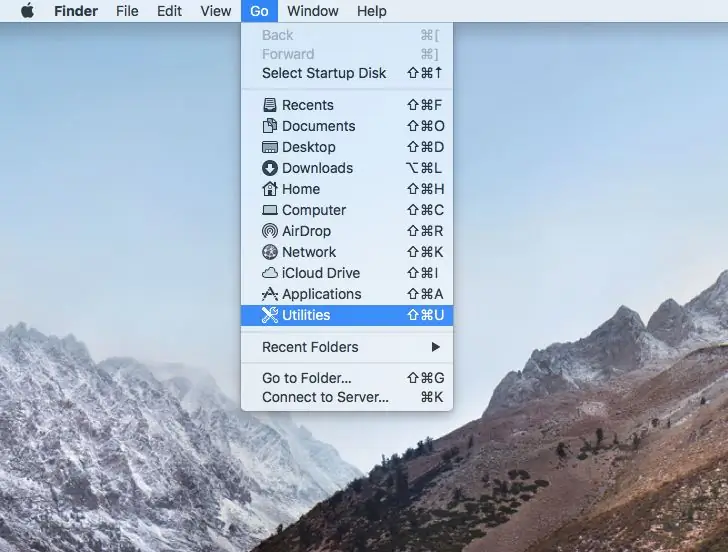
Thaum nyob ntawm lub desktop, xaiv qhov "Mus" nqis los ntawm cov neeg ua haujlwm nyob rau sab saum toj ntawm lub vijtsam. Xaiv daim ntawv thov "Utilities".
Kauj ruam 2: Qhib Disk Utility
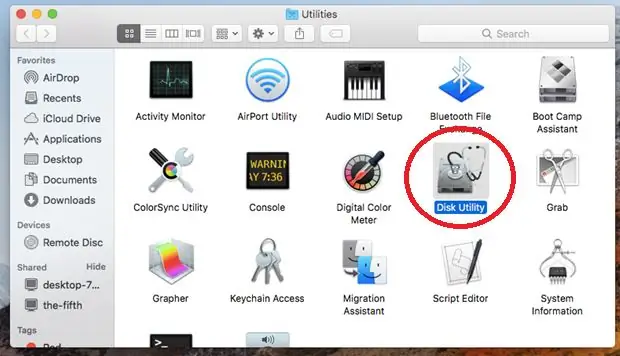
Ib zaug hauv daim ntawv thov Utilities, xaiv Disk Utility icon
Kauj Ruam 3: Xaiv Koj Lub Ntaus Ntawv
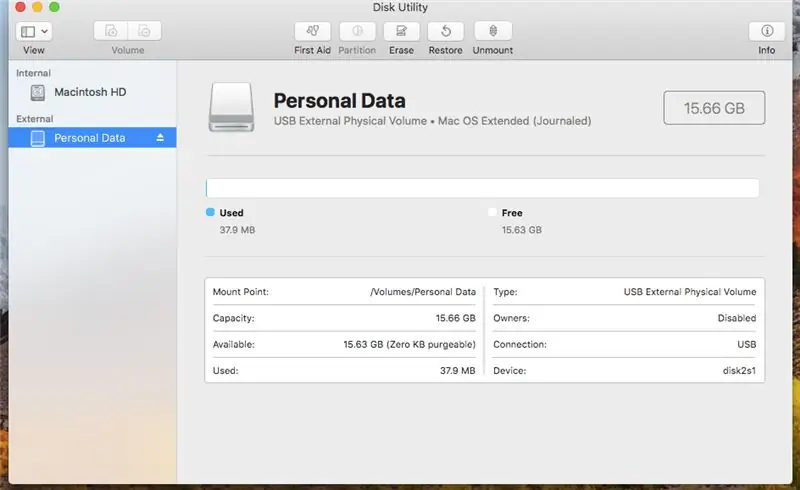
Thaum Disk Utility daim ntawv thov tso tawm, txhua qhov khoom siv txuas nrog yuav raug qhia. Txuas lub cuab yeej uas koj xav rho tawm thiab rov kho dua. Ntawm sab xis ntawm cov ntawv qhia zaub mov, xaiv lub cuab yeej ntawd.
Kauj ruam 4: Formatting Koj Ntaus Ntawv
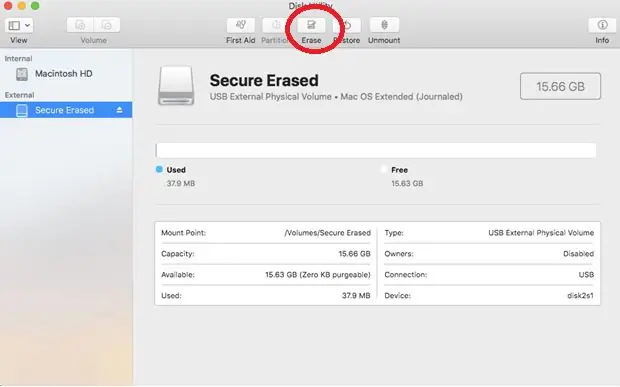
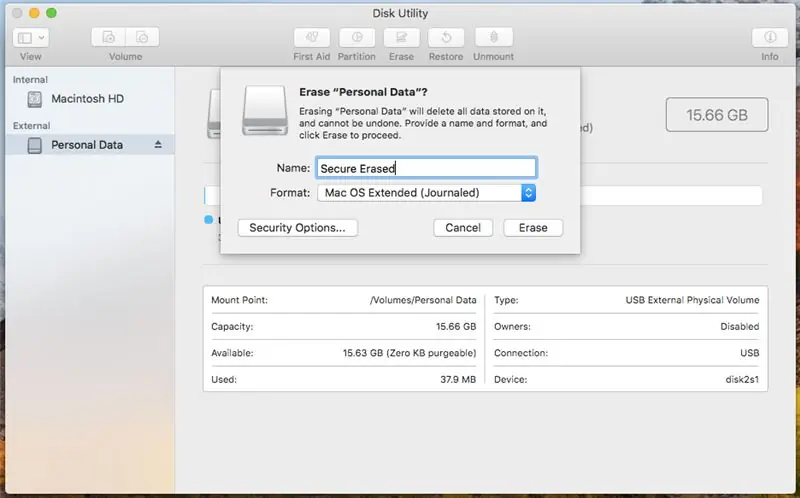
Nyem rau sab saum toj lub cim icon "Lwv" txhawm rau xaiv cov hom ntawv xaiv. Koj tuaj yeem sau lub npe tshiab rau koj lub cuab yeej yog tias koj xav tau.
Kauj Ruam 5: Xaiv Hom Ntawv Hom
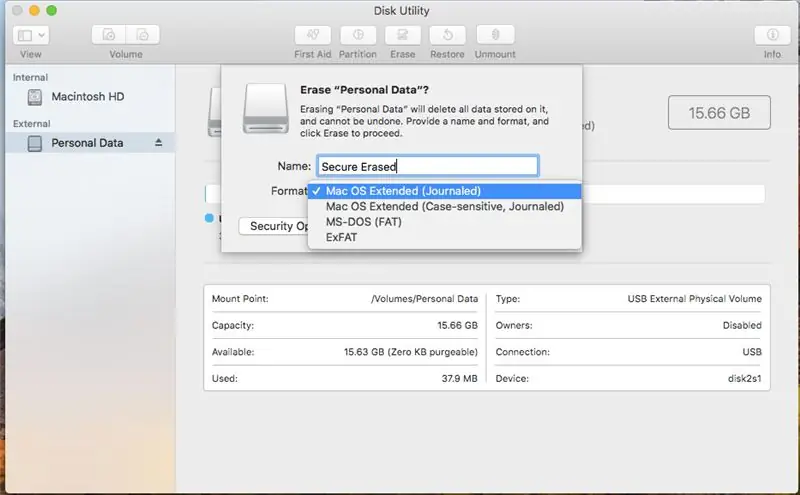
Tom qab xaiv lub npe, xaiv hom ntawv hom twg koj xav kom lub cuab yeej cia nyob hauv los ntawm kev xaiv cov ntawv nco cia ib sab ntawm "Format". Lub neej ntawd rau OS X raws kev ua haujlwm yog Mac OS Extended (Journaled). Xaiv ExFAT yog tias lub zog xav tau hloov pauv nrog OS X, Windows, lossis Linux Distributions.
Kauj Ruam 6: Xaiv Koj Txoj Kev Ruaj Ntseg
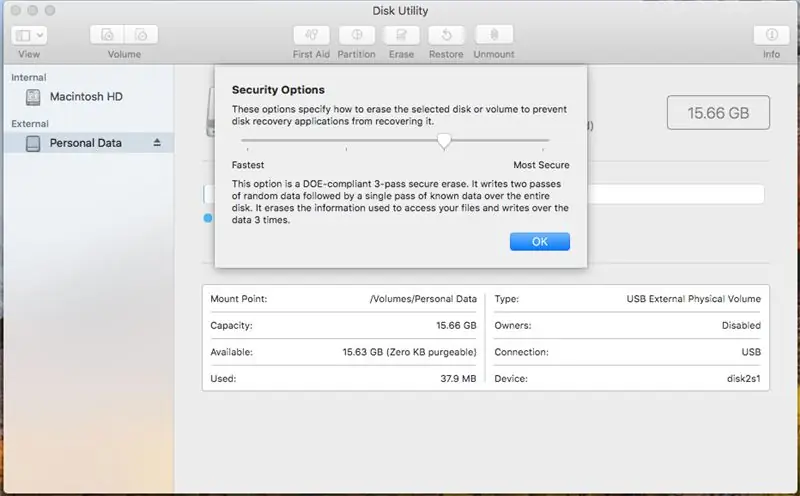
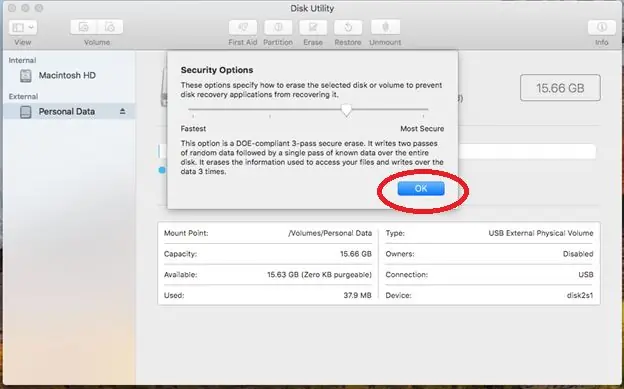
Tom ntej no, xaiv Kev Nyab Xeeb Kev Nyab Xeeb txhawm rau txiav txim tias yuav tsum muaj kev ruaj ntseg so li cas. Luag tus xub kom hloov pauv tus lej uas xav tau. Rau feem ntau daim ntawv thov, ib zaug dhau yog txaus. Cov xwm txheej tshwj xeeb yuav xav tau kev hla ntau ntxiv rau kev nyab xeeb ntxiv. Ntxiv cov ntawv hla yuav ua rau kom muaj sij hawm ntau npaum li qhov ua tau. Nyem OK thaum ua tiav.
Kauj ruam 7: Lwv cov ntaub ntawv
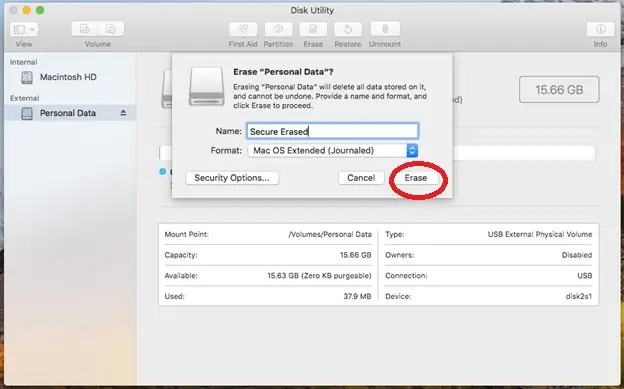
Xaiv "Lwv" thiab hom ntawv yuav pib.
Kauj Ruam 8: Tos kom Lwv Ua tiav
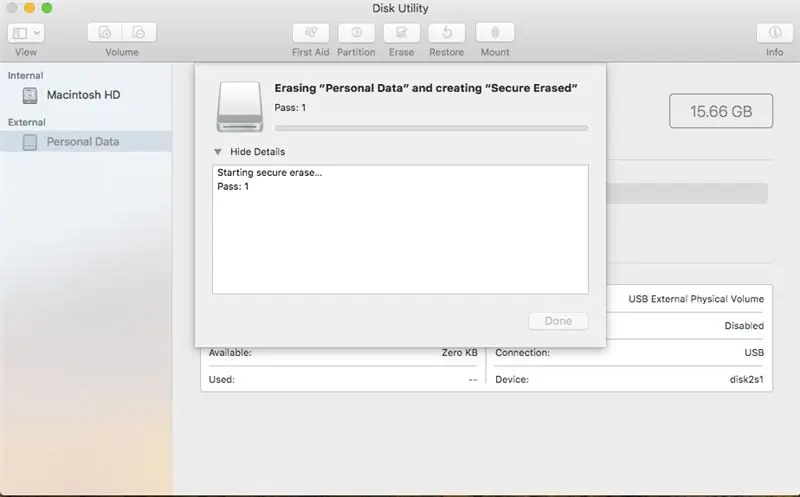
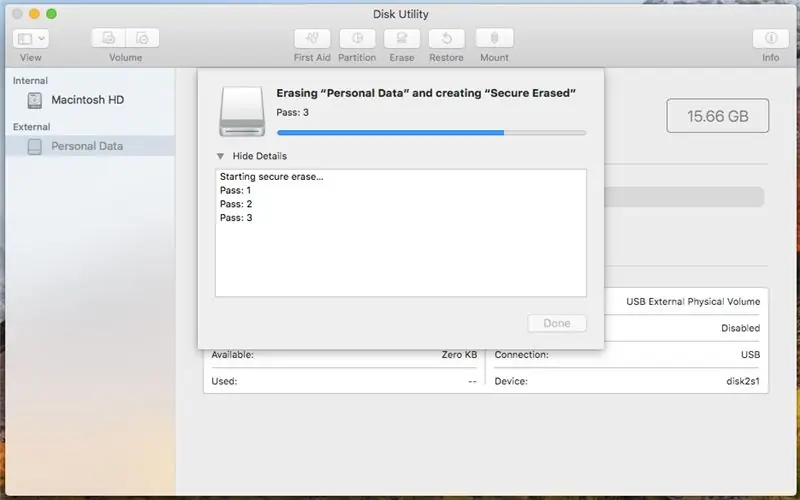
Hom ntawv tuaj yeem siv qhov twg los ntawm ob peb feeb rau ib zaug dhau mus rau ob peb hnub nyob ntawm seb hom khoom siv cia, qhov loj ntawm cov khoom siv cia, thiab tus naj npawb ntawm cov ntawv xaiv.
Kauj Ruam 9: Txheeb Xyuas Qhov Luag Tiav Lawm
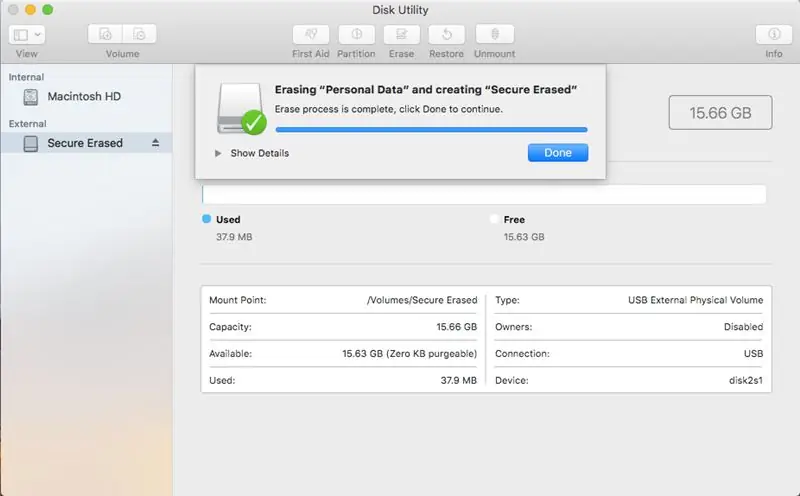
Lub qhov rai ceeb toom yuav tshwm thaum cov txheej txheem lwv tau ua tiav.
Kauj ruam 10: Ua tiav
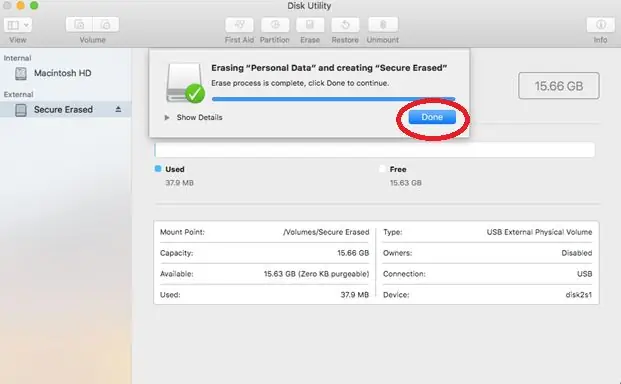
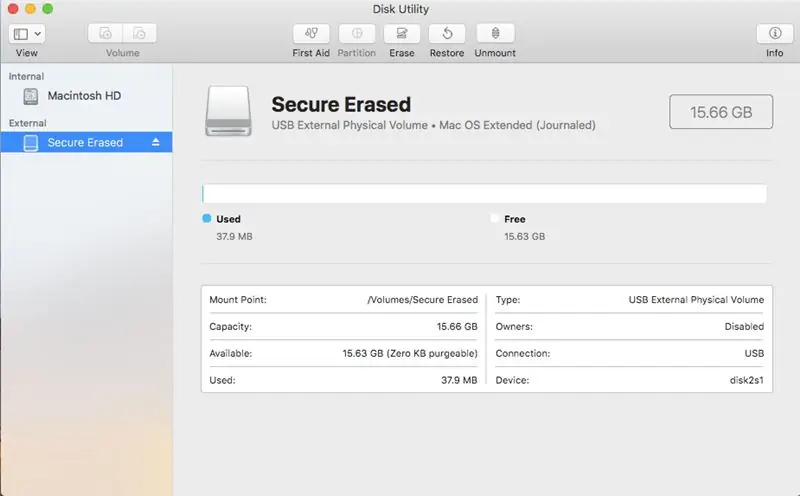
Tom qab xaiv "Ua tiav" cov cuab yeej khaws cia tau lwv nws cov ntaub ntawv qub thiab npaj tau rov tsim dua lossis pov tseg yam tsis muaj kev ntshai ntawm cov ntaub ntawv qub tau rov qab los.
Pom zoo:
Arduino Neeg Hlau Nrog Kev Nyob, Kev Qhia thiab Qib Kev Sib Hloov (Sab Hnub Poob, Sab Hnub Poob, Sab Qaum Teb, Sab Qab Teb) Tswj los ntawm Lub Suab Siv Bluetooth Module thiab Kev Siv Tus Neeg Siv Hluav Taws Xob: 6 Kauj Ruam

Arduino Neeg Hlau Nrog Kev Nyob, Kev Qhia thiab Qib Kev Sib Hloov (Sab Hnub Poob, Sab Hnub Poob, Sab Qaum Teb, Sab Qab Teb) Tswj los ntawm Lub Suab Siv Bluetooth Module thiab Kev Siv Tus Neeg Siv Hluav Taws Xob: Cov lus qhia no piav qhia yuav ua li cas thiaj tsim tau Arduino Robot uas tuaj yeem txav mus raws qhov xav tau (Forward, Backward) , Sab laug, Txoj Cai, Sab Hnub Poob, Sab Hnub Poob, Sab Qaum Teb, Sab Qab Teb) xav tau Kev nrug deb hauv Centimeters siv lub suab hais kom ua. Neeg hlau kuj tseem tuaj yeem txav tau tus kheej
Yuav Hloov Kho Li Cas Cov Khoom Siv Sab Nraud, Siv Mac OS X: 10 Kauj Ruam

Yuav Hloov Kho Li Cas Cov Khoom Siv Sab Nraud, Siv Mac OS X: Muag USB qub? Los yog computer? Siv cov lus qhia yooj yim ib kauj ruam no los hloov kho koj cov khoom siv sab nraud ntawm koj Mac. Cov txiaj ntsig ntawm qhov kev hloov kho tshiab ntawm lub zog tsav yog ib feem kev nyab xeeb, ib feem yooj yim thiab ib feem rov ua haujlwm tau. Qhov no yuav pab rau
Lub Hwj Huam Sab Nraud Sab Nraud rau ESC: 3 Cov Kauj Ruam (nrog Duab)

Lub Hwj Huam Sab Nraud Sab Nraud rau ESC: Kuv tsim hluav taws xob skateboard thiab kuv xav tau ntxiv qhov hloov pauv sab nraud rau kuv ESC kom muaj peev xwm tso tag nrho kuv cov khoom siv hluav taws xob rau hauv tib lub thawv. Cov npe ib feem: -Pushbutton-Wire-shrinktube (yeem) -hotglue (yeem) -ESC (banggood: https://goo.gl/4n8kzB)
Tswj Cov Khoom Siv Los Ntawm Arduino Nrog Cov Neeg Siv Khoom Hloov: 8 Cov Kauj Ruam (nrog Duab)

Kev Tswj Cov Khoom Siv Los Ntawm Arduino Nrog Kev Siv Hluav Taws Xob: Lub Arduino tuaj yeem siv los tswj cov cuab yeej los ntawm kev siv cov khoom siv yooj yim hloov pauv hloov chaw
Ua Sab Nraud HDD Los Ntawm Sab Nraud Sab Nraud CD/RW: 5 Kauj Ruam

Ua Sab Nraud HDD Los Ntawm Sab Nraud Sab Nraud CD/RW: Zoo nkauj ncaj nraim rau kev hloov pauv ntawm lub qub sab nraud cd/rw mus rau qhov muaj txiaj ntsig sab nraud nyuaj tsav. Cov khoom siv 1-sab nraud cd/rw (tshwj xeeb tshaj yog cov boxy ntau dua) 1-hard drive (yuav tsum sib phim nrog cov txuas sab hauv ntawm cov ntaub ntawv tsav tsheb, yuav tsum tau ua qauv/sysed) 1-sm
